
Pokročilá optimalizace Windows XP - druhá část
Seznam kapitol
V první části našeho seriálu o ladění Windows jsme provedli základní nastavení služeb, ořezání Windows o nepotřebné komponenty a nakonec poněkud zvýšili bezpečnost pomocí XP-Antispy. Ovšem, k pořádnému vyladění je ještě dlouhá cesta. Dnes pokročíme o kus dále, čeká nás totiž vyladění samotných Windows pomocí výborného balíku TuneUp Utilities 2004. Výsledkem dnešního zastavení nebudou až zas o tolik rychlejší a bezpečnější Windows, ale nastavíme systém dle Vašich potřeb. Nedozvíte se příliš mnoho nového, spíše půjde o to, jak Windows nastavit tak, aby Vám maximálně vyhovovaly.
Upozornění: Tento článek neberte jako dogma, spíše jako souhrn doporučení, je klidně možné že mnoho jde udělat ještě lépe. Funkce jednotlivých programů se často dost překrývají, není možné použít univerzální software, který by v sobě integroval všechny zde nastíněné postupy, protože jednoduše žádný takový neexistuje (nebo alespoň o žádném nevím :)). Veškeré úpravy děláte na vlastní nebezpečí, pokud možno využívejte zálohu a pamatujte si, jaké nastavení měníte. Autor článku ani redakce PCTuningu nenesou žádnou odpovědnost za případné škody, které si neopatrnými zásahy způsobíte. Tečka! Howgh!
TUU2004 jsou trialware, máte možnost si je z domovských stránek www.tune-up.com stáhnout a používat po dobu třiceti dní, což je pro naše účely více než dostatečné. TUU2004 se po instalaci částečně integrují do systému, není to nijak zlé a dá se to dostatečně zkorigovat, samy o sobě žádné prostředky nezabírají a chovají se korektně jako jakýkoli jiný program. Zde musím upozornit na důležitý fakt, a sice potenciální problém s podobně zaměřenými programy. TUU2004 mohou kolidovat s utilitami nastavujícími vzhled oken a témata (napadá mě StyleXP nebo komplexnější věci jako Longhorn Transformation Pack), řešení vysvětlím dále v článku. Dalším potenciálním nebezpečím jsou manažery paměti, jako příklad za všechny uvedu Cacheman, který se může hádat se správou paměti z TUU2004, řešení bude opět vysvětleno dále.
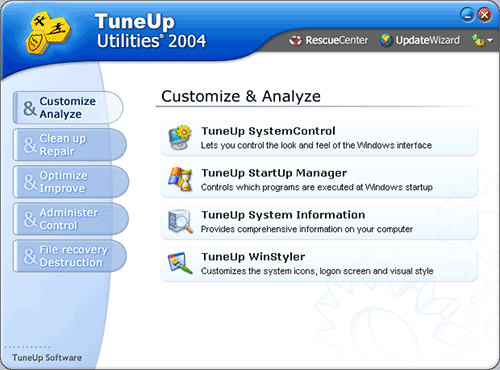
TUU2004 obsahují RescueCenter. Jedná se o mechanismus monitorující všechny změny, které provedete, a umožňuje je případně vrátit zpět. RescueCenter jde nastavit velice dobře, hned po spuštění Integratoru (což je aplikace tvořící jakýsi "rozcestník" pro všechny ostatní utility z balíku) se nahoře objeví ikona RescueCenter, a zde kliknutím na tlačítko Options si můžete nastavit, které utility budou monitorovány. S klidným svědomím doporučuji hlídat vše, nikdy nevíte co si můžete špatným nastavením pokazit.
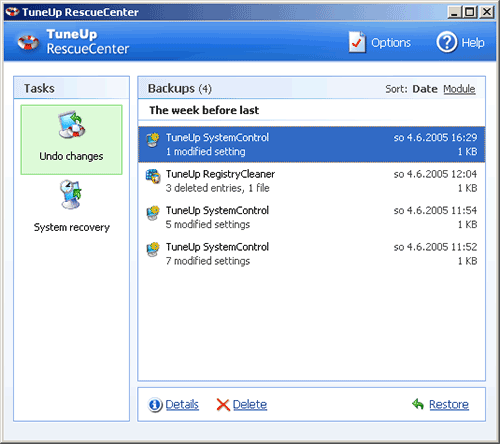
Integrator nabízí ještě UpdateWizard, pomocí kterého lze stáhnout z mateřského webu aktualizace, nicméně po dobu mého užívání TUU2004 se žádné aktualizace neobjevily, takže toto můžete ignorovat. Třetí ikona integratoru je nepojmenovaná, nabízí přístup k Helpu a nastavení TUU2004. Právě zde je možno nastavit míru integrace do systému, povolit běh manažeru paměti po celou dobu běhu Windows, povolit funkci Undelete u Vašeho koše, a i zde můžete nastavit RescueCenter.
Samotný Integrator dělí utility pro lepší orientaci do pěti skupin, umožňuje je spustit a zobrazuje krátký popisek ke každé z nich. Je možné spouštět jednotlivé utility i přímo pomocí jejich exe souboru, nebo přes zástupce, které instalátor vytvořil v nabídce Start.
Nejprve stručný přehled jednotlivých utilit:
- SystemControl: Toto je dle mého názoru nejužitečnější věc celého balíku, jedná se o skutečně mocný tweaker, pomocí něhož upravit Windows dle svých potřeb
- StartUp Manager: Zobrazuje pěkně pohromadě vše, co se při startu Windows spouší, a pomocí přehledného klikacího rozhraní umožňuje jednotlivé položky upravovat
- System Information: Připomíná programy Sandra nebo EVEREST, zobrazuje informace o Vašem hardwaru a Windows
- WinStyler: Umožňuje prohlížet a měnit vzhled Windows, a to od nastavování ikon až po import kompletních témat
Customize & Analyze:
- DiskCleaner: Vyhledává přebytečné soubory na disku a umožňuje tak získat více místa na disku
- RegistryCleaner: Velmi užitečná utilita, vyhledává chybné informace v registru a významně tak snižuje jeho zabordelení
Clean up & Repair:
- MemOptimizer: Umožňuje jednak jednorázově uvolnit paměť, jednak spustit na pozadí správce paměti, který bude operativně uvolňovat paměť a přidělovat ji aplikacím které ji zrovna potřebují
- System Optimizer: Zkontroluje, zda nějaké Vaše nastavení příliš nezpomaluje systém, a nabízí optimalizaci. Obsahuje také jednoduchou optimalizaci jedním kliknutím
Optimize & Improve:
- Process Manager: Třetí dle mého názoru velmi užitečná věc. Zobrazuje všechny běžící procesy, dále všechny otevřené soubory, a nakonec graf vytížení systému.
- Registry Editor: Poněkud vylepšený editor registru (regedit) z Windows
- Uninstall Manager: Taktéž o něco vylepšená funkce Přidat nebo odebrat programy z Windows (zde spíše Odebrat programy)
Administer & Control:
- Shredder: Umožňuje bezpečně smazat soubor z disku, aby už nemohl být obnoven
- Undelete: Funkce schopná obnovit Vaše smazané soubory





